UNIGRAPHICS NX
Моделирование свободных форм
Профиль
Создание конструктивного элемента профиля типа Circular-Tangent
На этой части занятия Вы создадите конструктивный элемент профиля типа circular-tangent. Новое листовое тело будет касательным к указанной поверхности.
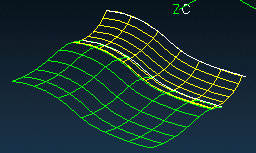
|
|
Откройте файл fff_circular_tangent.prt из каталога fff и запустите модуль Modeling (Моделирование). |
На экране отображается листовое тело и несколько кривых.
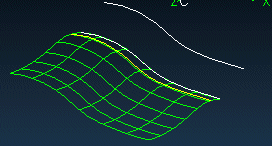
Вы создадите конструктивный элемент типа circular-tangent между кривой и поверхностью листового тела.
|
|
Нажмите иконку Section Body
(Конические поверхности) |
|
|
Используйте Conic (Коник) для Section Type (Тип сечения) и Cubic (Кубич.) для Fitting Type (Тип скругления). |
Используя опцию circular-tangent Вы можете создать поверхность в Fillet Arc или Cover Arc направлении.

Для создания конструктивного элемента типа circular-tangent Вы должны выбрать касательную поверхность(и) (tangent face), к которой созданная поверхность будет касательной, кривую сечения (starting curve) и направляющую (spine string). В данном случае может потребоваться вспомогательная поверхность (supporting face) в начале или конце поверхности, как в случае при создании конструктивного элемента типа linear-tangent.
|
|
Нажмите иконку
circular-tangent (касательн-по-дуге)
|
Вы должны выпустить касательную поверхность (tangent face).
|
|
Выберите показанную на приведённом ниже рисунке поверхность и нажмите кнопку OK. |
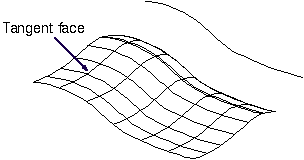
Теперь надо выбрать начальное сечение (start string).
|
|
Выберите показанную на приведённом ниже рисунке кривую и нажмите кнопку OK. |
Теперь надо выбрать направляющую (spine).
|
|
Выберите показанную на приведённом ниже рисунке кривую и нажмите кнопку OK. |
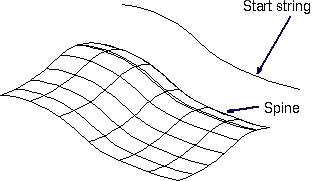
Открывается диалоговое окно Section Options (Опции сечения). Опции этого диалогового окна позволяют контролировать форму конструктивного элемента типа circular-tangent. Лист будет создан в направлении против часовой стрелки от начальной кривой к поверхности, если смотреть от начальной точки направляющей.
|
|
Выберите опцию Fillet Arc (Дуга скругления). |
Как и при создании конструктивного элемента с круговым сечением, Вы можете использовать постоянное значение радиуса или нажать кнопку Use Radius Law (Использовать закон радиуса). В данном случае Вы будете использовать постоянное значение радиуса.
|
|
Введите в поле значения радиуса 1.5. |
|
|
Нажмите кнопку OK. |
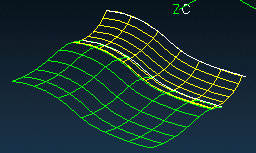
|
|
Закройте диалоговое окно. |
Теперь Вы замените постоянное значение радиуса на изменяемое по закону.
|
|
Произведите двойной щелчок по конструктивному элементу circular-tangent. |
Открывается диалоговое окно Edit Section (Изменить сечение).
Вы измените конструктивный элемент для использования Cubic Radius Law с начальным радиусом 1.5 и конечным радиусом 20.
|
|
Нажмите кнопку Change Radius (Сменить радиус). |
Вы должны выбрать одну из опций в диалоговом окне: Change Law Type, Change Law Parameter или Change Tolerance.
|
|
Нажмите кнопку Change Law Type (Сменить тип закона). |
Открывается диалоговое окно с возможными опциями выбора закона изменения радиуса.
|
|
Нажмите кнопку Cubic (Кубич.). |
Открывается диалоговое окно для определения начального и конечного значений радиуса.
|
|
Введите 1.5 в поле Start Value (Начальное значение) и 20 в поле End Value (Конечное значение), нажимайте кнопки OK пока модель не изменится. |
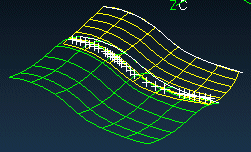
|
|
Закройте файл. |